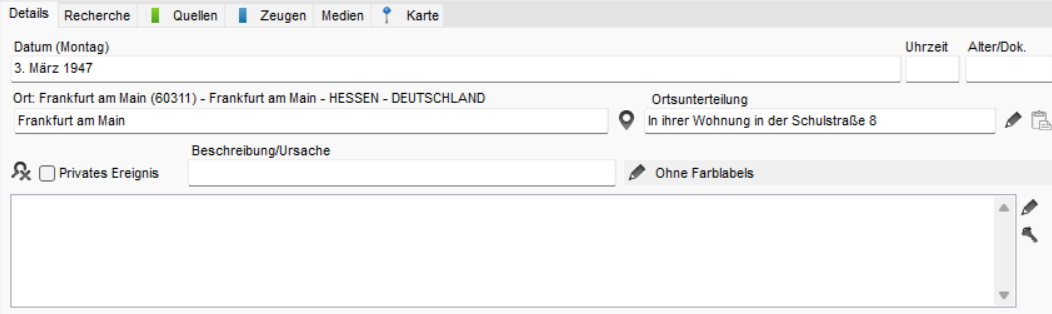Ereignisse eingeben
Ereignisse eingeben https://help.heredis.com/wp-content/themes/corpus/images/empty/thumbnail.jpg 150 150 Heredis Help Knowledgebase Heredis Help Knowledgebase https://help.heredis.com/wp-content/themes/corpus/images/empty/thumbnail.jpgIn der Ansicht Personenbezogene Daten bietet Heredis eine komplette Liste von Ereignissen, die üblicherweise in einer Genealogie angetroffen werden: persönliche Ereignisse und Partnerschaftsereignisse, die die primäre Person und deren Partner betreffen.
Ein persönliches Ereignis hinzufügen
Persönliches Ereignis hinzufügen

- Klicken Sie in der Aktionsleiste unter den angezeigten Ereignissen auf den Button
 .
.
Für eine schnellere Auswahl zeigt Heredis auf der oberen Liste die Hauptlebensereignisse und die bereits in Ihrer Genealogie verwendeten Ereignisse an. Zu den nicht verwendeten Ereignissen gelangen Sie über die Option Andere in dieser Liste. - Wählen Sie das gewünschte Ereignis, zum Beispiel „Testament“, aus. Das Testament wird der Liste der Ereignisse für diese Person hinzugefügt.
Info •Sie können die Hauptereignisse auch mit Hilfe der Buttons G, Ta, T oder B (Geburt – Taufe – Tod – Beerdigung) unter den angezeigten Ereignissen hinzufügen.
![]()
Partnerschaftsereignis hinzufügen
- Wählen Sie den betroffenen Partner auf der Registerkarte Partnerschaften in der Mitte der Ansicht Personenbezogene Daten.
- Klicken Sie in der Aktionsleiste unter der Ereignisliste auf den Button
 .
.
Info • Sie können auch die Hauptereignisse der Partnerschaft mit Hilfe der Buttons E, kE, Ev (Eheschließung – Kirchliche Eheschließung – Ehevertrag) unter den angezeigten Ereignissen hinzufügen.
- Wählen Sie das gewünschte Ereignis wie z. B. „Verlobung“. Die Verlobung wird der Liste der Ereignisse der Person hinzugefügt.
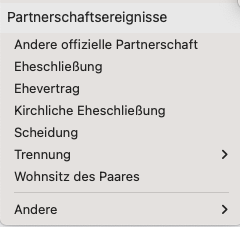
Info • Partnerschaftsereignisse sind auch beim Partner sichtbar.
Ab Heredis 2025 bietet Heredis zwei neue Ereignis-Typen an:
- Erbschaft als persönliches und Partnerschaftsereignis verfügbar
- Persönliche und notarielle Beurkunden.
Zu den nicht verwendeten Ereignissen gelangen Sie über die Option Andere in dieser Liste.
Wenn Sie das gewünschte Ereignis in der Liste nicht finden, können Sie ihr eigenes erstellen. Lesen Sie dazu den Artikel Benutzerdefinierte Ereignisse erstellen an.
Persönliches Ereignis teilen
Heredis lässt Sie ein sekundäres persönliches Ereignis mit anderen Personen in Ihrer Genealogie teilen. Dieses Ereignis und alle hierzu relevanten Informationen stehen dann automatisch für alle Teilnehmer an diesem Ereignis zur Verfügung.
In der Ansicht Daten > Personenbezogene Daten wählen Sie in der Liste der Ereignisse ein persönliches Ereignis und klicken Sie auf den Button ![]() unter dieser Liste. Die Registerkarte Zeugen wird durch die Registerkarte Teilnehmer ersetzt und Sie können die anderen Personen hinzufügen, die auch an diesem Ereignis beteiligt waren.
unter dieser Liste. Die Registerkarte Zeugen wird durch die Registerkarte Teilnehmer ersetzt und Sie können die anderen Personen hinzufügen, die auch an diesem Ereignis beteiligt waren.
Es ist möglich, das Teilen eines Ereignisses aufzuheben. Bei diesem Vorgang bleibt dieses Ereignis mit der primären Person auf dem Bildschirm verbunden. Andere Teilnehmer werden zu einfachen Zeugen und das „nicht mehr geteilte“ Ereignis erscheint nicht mehr in der Liste ihrer Ereignisse.
In der Liste der Ereignisse für eine Person zeigt der Buchstabe T vor einem Ereignis an, dass es geteilt wird.
Info • Die persönlichen Hauptereignisse wie Geburt, Taufe, Tod und Beerdigung sind nicht teilbar.
Anzeige der Ereignisse personalisieren
Heredis kann die Liste der verfügbaren Ereignisse angepasst an Ihre Arbeitsmethoden anzeigen. So können Sie schnell auf die Ereignisse zugreifen, die Sie am häufigsten brauchen.
Die Personalisierung betrifft nur die Liste der vorgeschlagenen Ereignisse. Es besteht kein Risiko für Ihre Daten. Bereits erstellte Ereignisse bleiben sichtbar.
Die Liste der vorgeschlagenen Ereignisse ändern
1. Klicken Sie in der Ansicht Personenbezogene Daten auf den Button ![]() unter der Liste der Ereignisse.
unter der Liste der Ereignisse.
2. Wählen Sie Andere > Personalisieren für persönliche oder Partnerschaftsereignisse.
3. Deaktivieren Sie die Ereignisse, die Sie selten verwenden, um die Auswahlliste beim Erstellen eines neuen Ereignisses übersichtlich zu lassen.
Windows: Anzeige der Ereignis personalisieren

Mac: Anzeige der Ereignis personalisieren

Heredis zeigt immer Hauptereignisse auf der oberen Liste und nicht verwendete Ereignisse auf der unteren Liste an.
Sie können die ausgeblendeten Ereignisse immer wieder aktivieren, damit Sie wieder angezeigt werden.
Informationen über ein Ereignis
Die Details für jedes ausgewählte Ereignis stehen Ihnen in der Ansicht Personenbezogene Daten zur Verfügung. Wenn Sie nicht alle Rubriken sehen können, ändern Sie den Anzeigemodus der Ansicht. Weitere Informationen finden Sie im Artikel Heredis personalisieren.
Datum
Für die Datumseingabe stehen Ihnen unabhängig vom Zeitraum vier verschiedene Kalender mit mehreren Eingabeoptionen zur Verfügung: der gregorianische, der julianische und der jüdische Kalender sowie der französische Revolutionskalender.
Mehr erfahren Sie im Artikel Datumsangaben.
Uhrzeit
Uhrzeiten können im Format 05:30 oder 5:30 Uhr eingegeben werden.
Alter im Dokument
Geben Sie das auf der Urkunde oder dem Akt angegebene Datum ein. Sie können das Alter wörtlich in Jahren, Monaten oder Tagen eingeben oder die Abkürzungen J, M, T verwenden. Andere Wörter werden nicht akzeptiert. Ein nur in Zahlen eingegebenes Alter wird automatisch als in Jahren angegeben interpretiert.
Ist das Geburtsdatum der primären Person bekannt, können Sie das Alter auf dem Dokument mit dem eigentlichen Alter in der Liste der Ereignisse vergleichen.
Ist das Geburtsdatum unbekannt, wird Heredis automatisch das Feld mit einem ungefähren Datum ausfüllen, das anhand des von Ihnen eingegebenen Alters auf dem Dokument errechnet wird.
Ort
Geben Sie den Ort ein, an dem das Ereignis stattfand.
Einen neuen Ort eingeben
1. Geben Sie den Namen in das Feld Ort in Groß- oder Kleinbuchstaben ein. Nach den ersten Buchstaben schlägt Heredis eine Liste von Orten vor, die Ihrer Eingabe entsprechen könnten.
2. Wählen Sie einen Ort mit der Maus oder den Pfeiltasten „Nach oben“ oder „Nach unten“ und bestätigen Sie den gewählten Ort mit der Eingabetaste.
3. Wenn keiner der vorgeschlagenen Orte übereinstimmt, (Windows) geben Sie den Ort in das Feld ein und klicken Sie auf die Tabulatortaste, um diesen Ort dem Index hinzuzufügen; (Mac) wählen Sie Neuer Ort in der Liste oder klicken Sie auf die Tabulatortaste, um diesen Ort dem Index hinzuzufügen.
4. Geben Sie die Informationen über den neuen Ort ein und bestätigen Sie mit OK. Der neue Ort wird dem Ortsindex hinzugefügt.
Mehr Informationen zur Eingabe eines neuen Ortes in den Artikeln Orte und Ortsindex und zur Auswahl von Ländern für die Eingabehilfe von Orten im Artikel Heredis-Präferenzen.
Einen Ort zuweisen, der bereits in Ihrer Genealogie verwendet wird
1. Klappen Sie den Themenbereich Orte auf in der Suchleiste.
2. Ziehen Sie den Ort auf das Eingabefeld des Ereignisses.
Info • Vergessen Sie nicht, sich den Ort aus dem Leben Ihres Vorfahren anzeigen zu lassen, indem Sie auf die Karte des Ereignisses klicken.
Ortsunterteilung
Das Feld Ortsunterteilung dient dazu, eine präzisere Ortsangabe als nur die Stadt vorzunehmen: z. B. eine spezifische Adresse, einen Weiler, eine Pfarrgemeinde/Kirche oder den Stadtteil einer Großstadt.
Sie können diese Ortsunterteilung auch lokalisieren. Mehr dazu finden Sie im Artikel Ortsunterteilungen lokalisieren.
Beschreibung/Ursache
Im Feld Beschreibung/Ursache können Sie die Ursache eines Ereignisses (wie z. B. einen Tod, eine Scheidung, eine berufliche Versetzung) oder sonstige nützliche Angaben eintragen.
Ereignisnotiz
Geben Sie Ihre Kommentare über das Ereignis direkt in das Notizfeld ein. Den eingegebenen Text können Sie mit dem Button ![]() bearbeiten. Heredis öffnet die Notiz in einem gesonderten Fenster, der alle Formatierungswerkzeuge enthält. Aktivieren Sie das Kontrollkästchen (Windows) Privat; (Mac) Private Notiz, damit die Ereignisnotiz beim Exportieren oder Drucken ausgeschlossen werden kann.
bearbeiten. Heredis öffnet die Notiz in einem gesonderten Fenster, der alle Formatierungswerkzeuge enthält. Aktivieren Sie das Kontrollkästchen (Windows) Privat; (Mac) Private Notiz, damit die Ereignisnotiz beim Exportieren oder Drucken ausgeschlossen werden kann.
Mehr Details im Artikel Notizen eingeben.
Andere mit dem Ereignis verbundene Elemente
Auf der Registerkarte Details eines Ereignisses sehen Sie das Kontrollkästchen (Windows) Privates Ereignis; (Mac) Privat. Wenn dieses Kontrollkästchen aktiviert ist, können alle Daten zu diesem Ereignis von Exporten bzw. beim Ausdrucken ausgeschlossen werden.
Jedes Ereignis können Sie mit Zeugen, Quellen, Medien und einer interaktiven Karte, die anzeigt, wo das Ereignis stattfand, vervollständigen. Jedes dieser Elemente ist in den Registerkarten im Ereignisbereich verfügbar.
Mehr Informationen in den Artikeln Zeugen und Teilnehmer hinzufügen; Quellen und Medien.
Um Ihre Recherche zu verfolgen, versehen Sie das Ereignis mit dem entsprechenden Recherchestatus. Klicken Sie auf die Lupe ![]() oder
oder ![]() oder
oder ![]() oder
oder ![]() , um auf die Registerkarte Recherche zu wechseln. Wählen Sie dann den passenden Recherchestatus. Mehr Informationen im Artikel Rechercheinformationen über ein Ereignis.
, um auf die Registerkarte Recherche zu wechseln. Wählen Sie dann den passenden Recherchestatus. Mehr Informationen im Artikel Rechercheinformationen über ein Ereignis.
Ein Ereignis löschen
Wählen Sie einfach das zu löschende Ereignis und klicken Sie auf den Button ![]() in der Aktionsleiste unter der Liste der Ereignisse.
in der Aktionsleiste unter der Liste der Ereignisse.
- Veröffentlicht in:
- Heredis anwenden